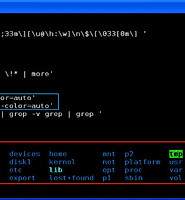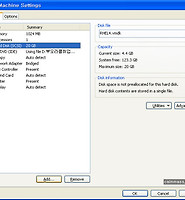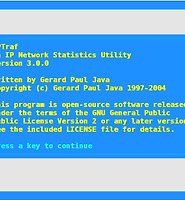| 일 | 월 | 화 | 수 | 목 | 금 | 토 |
|---|---|---|---|---|---|---|
| 1 | 2 | 3 | 4 | 5 | ||
| 6 | 7 | 8 | 9 | 10 | 11 | 12 |
| 13 | 14 | 15 | 16 | 17 | 18 | 19 |
| 20 | 21 | 22 | 23 | 24 | 25 | 26 |
| 27 | 28 | 29 | 30 | 31 |
Tags
- oracle install
- 연산자
- Oracle RAC
- MySQL
- solaris network
- PERL
- cygwin
- php5
- grid
- patch
- memory
- solaris
- perl string
- command & perl
- dba
- RHEL4
- sqlplus
- mariaDB
- rac
- SQL
- Linux
- 오라클
- Network
- perl + 정규표현식
- Unix
- perl one-liner
- oracle
- fdisk
- bash
- prompt
Archives
- Today
- Total
DATA 전문가로 가는 길
[Unix/Linux] RHEL4 - LVM 생성 및 제거 방법 본문
작성자 : 박상수
작성일자 : 2010.11.19
작업환경 : VMware7 [ Redhat Enterprise 4 ]
참고자료 : 뇌를 자극하는 RedHat Fedora 리눅스서버&네트워크(p.311 ~ 317p), http://www.solanara.net/solanara/lvm
작성일자 : 2010.11.19
작업환경 : VMware7 [ Redhat Enterprise 4 ]
참고자료 : 뇌를 자극하는 RedHat Fedora 리눅스서버&네트워크(p.311 ~ 317p), http://www.solanara.net/solanara/lvm
여러개의 물리적인 하드디스크를 하나처럼 사용하기 위해서 사용하는 방법으로 LVM이 있습니다. 지금부터 LVM 설정 하고, LVM 제거 하는 작업을 해보도록 하겠습니다.
단, VMware7에서 디스크 추가하는 방법과 리눅스에서 디스크 마운트 작업 까지 이해하셔야 합니다. 자세히 알고 싶다면 " Linux Disk 추가 하기 " 에서 확인 하시기 바랍니다.
1. LVM 개념 이해하기
LVM(Logical Volume Manager) 논리적인 디스크 관리자를 의미 하며 여러 개의 물리적인 하드를 하나로 합쳐서 마치 1개의 논리적인 볼륨 디스크로 사용하게 됩니다.
2. LVM에서 사용하는 용어
Physical Volume(물리 볼륨) : /dev/sdb, /dev/sdc, /dev/sdd 장치 드라이버를 말합니다.
Volume Group(볼륨 그룹) : 물리적인 볼륨을 하나로 묶는 작업을 합니다.
Logical Volume(논리 볼률) : 볼륨 그룸을 나워서 논리적 그룹으로 다시 나눈 것을 의미 합니다.
Physical Extent : PV가 갖는 일정한 블록
Logical Extent : LV가 갖는 일정한 블록
Volume Group(볼륨 그룹) : 물리적인 볼륨을 하나로 묶는 작업을 합니다.
Logical Volume(논리 볼률) : 볼륨 그룸을 나워서 논리적 그룹으로 다시 나눈 것을 의미 합니다.
Physical Extent : PV가 갖는 일정한 블록
Logical Extent : LV가 갖는 일정한 블록
3. LVM 생성(구현 방법)
[설명] fdisk를 이용해서 파티션을 생성 합니다. /dev/sd[b,c,d] 모두 파티션이 없는 상태 입니다.
[설명] fdisk [장치명]을 수행 후 p -> n -> p -> 1 -> enter -> enter -> t -> l -> 8e -> -p -> w(저장) 순으로 진행 하시면 됩니다. 총 3개의 하드디스크를 모두 아래와 같이 수행 해주시기 바랍니다.
[설명] fdisk -l 명령어를 이용해서 확인 해보도록 하겠습니다.
[설명] pvcreate 명령어를 이용해서 물리적인 볼륨을 생성 합니다.
pvcreate 명령어로 모두 생성 완료 하였다면 아래와 같이 pvdisplay를 이용해서 현재 제대로 설치 되어 있는지 확인 해보시기 바랍니다. (아래 그림은 생략 했습니다.)
[설명] 이번에는 물리적인 볼륨을 하나로 묶는 작업을 진행 하겠습니다.
[설명] vgdisplay 명령어를 사용하면 VG Size를 -L 옵션에 넣어 주시면 됩니다. -n 옵션은 논리적인 볼륨의 이름을 의미 합니다.
[설명] 논리적인 볼륨이 정상적으로 생성 되었다면 파일시스템으로 Format을 진행 합니다. 파일시스템을 ext3, ext4 두개 중에 하나를 하면 되며 RHEL4 같은 경우에는 ext3로 해야 됩니다.
[설명] 마운트 작업을 통해서 실제 데이터를 넣어 보도록 하겠습니다. 만약 리부팅 후에도 계속 사용하고 싶다면 아래와 같이 작업을 진행 해주시기 바랍니다.
vi /etc/fstab
< 아래 내용을 파일 맨 아래에 추가 >
/dev/dataVG/dataLV /lvmdata ext3 defaults 1 2
[설명] fdisk [장치명]을 수행 후 p -> n -> p -> 1 -> enter -> enter -> t -> l -> 8e -> -p -> w(저장) 순으로 진행 하시면 됩니다. 총 3개의 하드디스크를 모두 아래와 같이 수행 해주시기 바랍니다.
[설명] fdisk -l 명령어를 이용해서 확인 해보도록 하겠습니다.
[설명] pvcreate 명령어를 이용해서 물리적인 볼륨을 생성 합니다.
pvcreate 명령어로 모두 생성 완료 하였다면 아래와 같이 pvdisplay를 이용해서 현재 제대로 설치 되어 있는지 확인 해보시기 바랍니다. (아래 그림은 생략 했습니다.)
[설명] 이번에는 물리적인 볼륨을 하나로 묶는 작업을 진행 하겠습니다.
[설명] vgdisplay 명령어를 사용하면 VG Size를 -L 옵션에 넣어 주시면 됩니다. -n 옵션은 논리적인 볼륨의 이름을 의미 합니다.
[설명] 논리적인 볼륨이 정상적으로 생성 되었다면 파일시스템으로 Format을 진행 합니다. 파일시스템을 ext3, ext4 두개 중에 하나를 하면 되며 RHEL4 같은 경우에는 ext3로 해야 됩니다.
[설명] 마운트 작업을 통해서 실제 데이터를 넣어 보도록 하겠습니다. 만약 리부팅 후에도 계속 사용하고 싶다면 아래와 같이 작업을 진행 해주시기 바랍니다.
vi /etc/fstab
< 아래 내용을 파일 맨 아래에 추가 >
/dev/dataVG/dataLV /lvmdata ext3 defaults 1 2
4. LVM 제거
[설명] 마운트 작업을 해제 합니다.
[설명] 논리적인 볼륨을 제거하고 파일도 같이 제거 하겠습니다.
[설명] 물리적인 그룹은 아직 남아 있기 때문에 제거하도록 합니다.
[설명] 각각 하드디스크에 물리적인 볼륨을 제거 하도록 하겠습니다.
[설명] fdisk를 이용해서 파티션을 제거합니다.
[설명] 논리적인 볼륨을 제거하고 파일도 같이 제거 하겠습니다.
[설명] 물리적인 그룹은 아직 남아 있기 때문에 제거하도록 합니다.
[설명] 각각 하드디스크에 물리적인 볼륨을 제거 하도록 하겠습니다.
[설명] fdisk를 이용해서 파티션을 제거합니다.
5. LVM 저장소
[설명] lvm을 설정한 내역이 아래와 같이 저장 되어 있습니다.
[2010-11-19 17:35:16]-[root@server102:/etc/lvm/archive]
# ls
dataVG_00000.vg dataVG_00003.vg myVG_00002.vg myVG_00005.vg
dataVG_00001.vg myVG_00000.vg myVG_00003.vg myVG_00006.vg
dataVG_00002.vg myVG_00001.vg myVG_00004.vg myVG_00007.vg
[2010-11-19 17:35:16]-[root@server102:/etc/lvm/archive]
# ls
dataVG_00000.vg dataVG_00003.vg myVG_00002.vg myVG_00005.vg
dataVG_00001.vg myVG_00000.vg myVG_00003.vg myVG_00006.vg
dataVG_00002.vg myVG_00001.vg myVG_00004.vg myVG_00007.vg
'OS > Fundamental' 카테고리의 다른 글
| [Unix/Linux] System Check List(시스템 체크 리스트) (0) | 2010.12.01 |
|---|---|
| [Unix/Linux] Solaris 9 - 네트워크 설정, SSH 접속, Shell 리눅스 사용, Xstart 설정(중요) (4) | 2010.11.30 |
| [Unix/Linux] VMware 환경에서 Disk 추가 및 마운트 (0) | 2010.11.18 |
| [Unix/Linux] IPTraf 3.0 설치 가이드 (0) | 2010.11.17 |
| [Unix/Linux] /etc/bashrc prompt 변경 하기 (0) | 2010.11.16 |
Comments